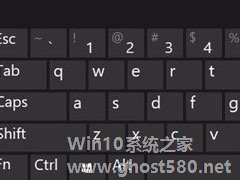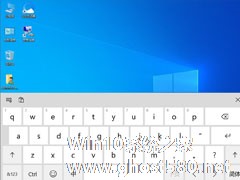-
Win10切换屏幕键盘与触摸键盘的方法
- 时间:2024-11-23 14:47:11
大家好,今天Win10系统之家小编给大家分享「Win10切换屏幕键盘与触摸键盘的方法」的知识,如果能碰巧解决你现在面临的问题,记得收藏本站或分享给你的好友们哟~,现在开始吧!
在Win10中,不仅有专门为触摸屏设备设计的触摸键盘,过去历代Windows系统也有的屏幕键盘在Win10中也依然存在。那么在Win10中,如何切换触摸键盘和屏幕键盘呢?
在触摸屏设备中安装Win10后任务栏中默认会显示“触摸键盘”图标,点此按钮可调出触摸键盘。对于没有触摸屏的设备,默认不会显示。触摸键盘同样支持鼠标操控,倘若你需要使用触摸键盘,比如机械键盘突遇故障时,可以在任务栏空白区域右键单击,选中“触摸键盘显示按钮”,之后“触摸键盘”按钮就显示在任务栏中了。

除了触摸键盘,Win10中依然保留了传统的“屏幕键盘”,按Win+R打开运行,输入osk,回车即可打开传统的屏幕键盘

▲ Win10中的触摸键盘(下)和屏幕键盘(上)
除了通过快捷命令的方法,我们还可以在开始菜单中找到屏幕键盘,大家选择自己喜欢的方式操作吧。
以上就是关于「Win10切换屏幕键盘与触摸键盘的方法」的全部内容,本文讲解到这里啦,希望对大家有所帮助。如果你还想了解更多这方面的信息,记得收藏关注本站~
『Win10系统之家独②家♀使用,转载请联系!』
相关文章
-

在Win10中,不仅有专门为触摸屏设备设计的触摸键盘,过去历代Windows系统也有的屏幕键盘在Win10中也依然存在。那么在Win10中,如何切换触摸键盘和屏幕键盘呢?
在触摸屏设备中安装Win10后任务栏中默认会显示“触摸键盘”图标,点此按钮可调出触摸键盘。对于没有触摸屏的设备,默认不会显示。触摸键盘同样支持鼠标操控,倘若你需要使用触摸键盘,比如机械键盘突遇故障时,可... -
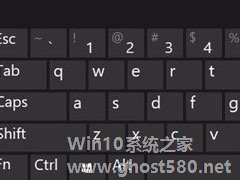
最近有Win10用户反映,电脑键盘无法输入,可身边又没有其他的键盘可用,为此非常苦恼。其实,遇到这个问题的时候,我们可以先使用屏幕键盘应急一下。那么,Win10屏幕键盘怎么打开呢?下面,我们就一起往下看看Win10打开屏幕键盘的方法。
方法/步骤
1、在键盘上同时按Win+R打开运行;
2、输入control;
3、打开控制面板;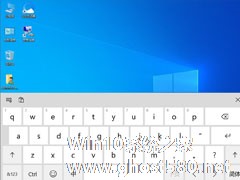
win10系统兼容多个平台,也就是说平板能够安装使用Win10系统。那问题来了,平台要如何使用键盘,是外接键盘设备么?其实没有那么复杂,在Win10系统中有触摸键盘可以使用。下面小编就跟大家讲讲Win10触摸键盘的开启方法。
详细如下:
1、点击桌面底部任务栏左侧的Win图标,在开始界面中点击设置按钮;
2、在Windows设置界面中,点击个性化选...
微软在较新的Windows系统内都嵌入了触摸键盘功能,对于平板电脑来说非常适合开启这个触摸键盘,操作更方便,当然也有人不喜欢这个键盘,这时候可以选择禁用,那在Windows10系统下该怎么开开启和关闭这个触摸键盘呢?
Win10开启触摸键盘:
1:右键Win10系统的任务栏,在弹出的列表里点击属性。
2:点击任务栏和开始菜单属性对话框的工具栏选项卡...
- Win10教程
-
-
操作系统排行榜
更多>> -
- Ghost Win8.1 64位 老机精简专业版 V2023.02
- 【老机专用】Ghost Win8 32位 免费精简版 V2022.01
- 【致敬经典】Ghost Windows8 64位 免激活正式版 V2021.08
- 微软Windows8.1 32位专业版免激活 V2023.05
- Windows11 22H2 (22621.1778) X64 游戏美化版 V2023.06
- Windows11 22H2 (22621.1778) X64 专业精简版 V2023.06
- 笔记本专用 Ghost Win10 64位 专业激活版(适用各种品牌) V2022.08
- GHOST WIN8 X86 稳定专业版(免激活)V2022.07
- Windows8.1 64位 免费激活镜像文件 V2022.07
- Windows 8.1 64位 极速纯净版系统 V2022
-
Win10教程排行榜
更多>> -
- Win10双系统如何删除一个?Win10双系统删除其中一个的方法
- Win10提示此站点不安全怎么办?Win10提示此站点不安全的解决方法
- Win10经常提示assertion failed怎么办?Win10经常提示assertion failed的解决方法
- Win10如何进入高级选项?Win10进入高级选项的方法
- ROG幻14如何重装系统?重装ROG幻14笔记本的方法
- Win10玩地平线5闪退怎么办?Win10玩地平线5闪退的解决方法
- Win10玩NBA2K23闪退怎么办?Win10玩NBA2K23闪退的解决方法
- Win10网络栏只剩下飞行模式怎么办?Win10网络栏只剩下飞行模式的解决方法
- Win10玩Dota2卡顿怎么办?Win10玩Dota2卡顿的解决方法
- Win10系统怎么还原到某个时间点?Win10系统还原方法教学
- 热门标签
-